나는 단지 같은 입문을 사용해야한다이 게시물의 경우 "iOS 8이 출시되면 새로운 기능이 있습니다."의 변형 일뿐입니다. 따라서 iOS 8이 출시되었으며 위젯 및 타사 키보드와 같은 새로운 기능이 있습니다. 기본 키보드에 문제가있는 것은 아니지만 때로는 다른 키보드로 실험해야 할 수도 있습니다. 아마도 소중한 iOS 8 키보드를 통해 타사를 원할 수도 있습니다. 알아낼 수있는 한 가지 방법 만 (예 : SwiftKey) 설치하고 직접 확인하십시오. 우리가 당신을 안내 할 수 있습니다 iOS 8에 타사 키보드를 설치하는 방법
Some are paid, some are free, some are incredible 일부는 기껏해야 압도적이며 가격은 성능에 직접 비례하지 않으며 Swype와 SwiftKey는 개인적으로 좋아하지만 시간이 지남에 따라 자신을 선택할 수 있습니다.

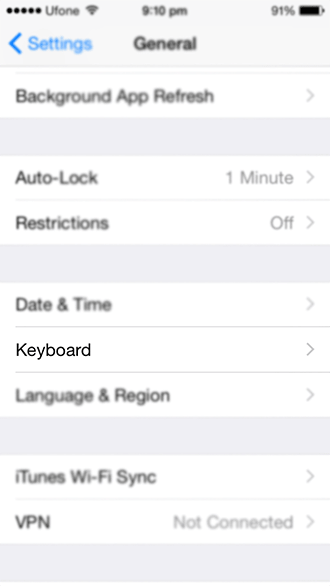
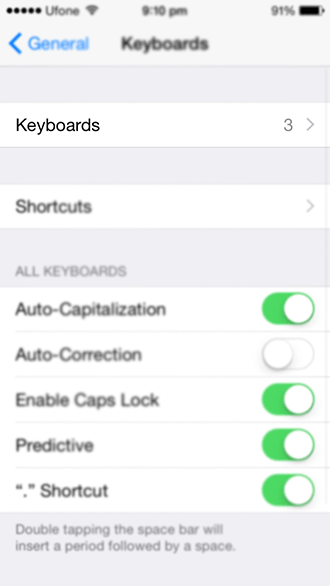
설치 과정은 간단합니다 앱으로 이동“키보드”를 저장하고 검색 한 다음 원하는 것을 골라 다른 앱을 설치하는 것과 같이 설치하십시오. 마찬가지로 키보드를 제거하려면 다른 앱과 마찬가지로 앱을 제거하면됩니다. 다음은 키보드를 활성화하는 것이며 키보드를 설치하는 것만 큼 쉽습니다. 설정 앱으로 이동하십시오.
일반에서 > 키보드> 키보드, 다운로드 한 모든 타사 키보드가 나열된 별도의 섹션이 표시됩니다. 그것을 누르면 활성화됩니다. 보다? 단순한.
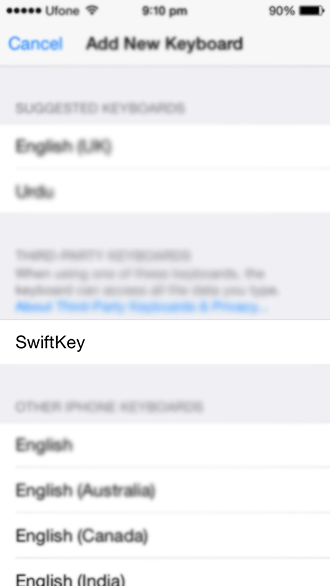
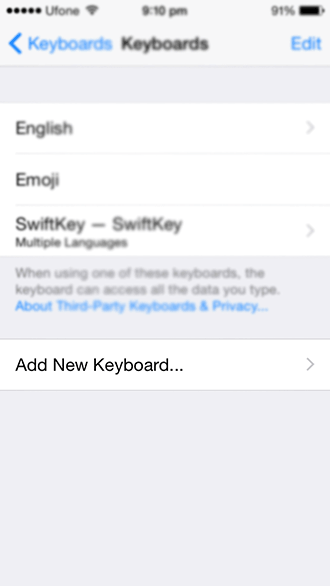
각 사용자 정의 키보드는앱 자체에 액세스하여 구성해야 할 자체 설정. 활성화되면 키보드가 필요한 앱을 시작하고 스페이스 바 옆에있는 지구본을 새 키보드로 전환 할 때까지 누릅니다. 새 키보드가 설치되었으며 사용할 준비가되었습니다.
원래 키보드로 되돌리려면지구본을 다시 탭하면 이전 키보드로 돌아갈 수 있습니다. 하나 이상의 키보드가 설치되어 있으면 원하는 키보드로 가기 전에 모든 키보드를 순환해야 할 수도 있습니다. 일부 키보드에는 추가 권한이 필요하며, 그러한 경우 해당 사실을 알려주고 앱의 권한 부여 방법에 대한 지침을 따르십시오.
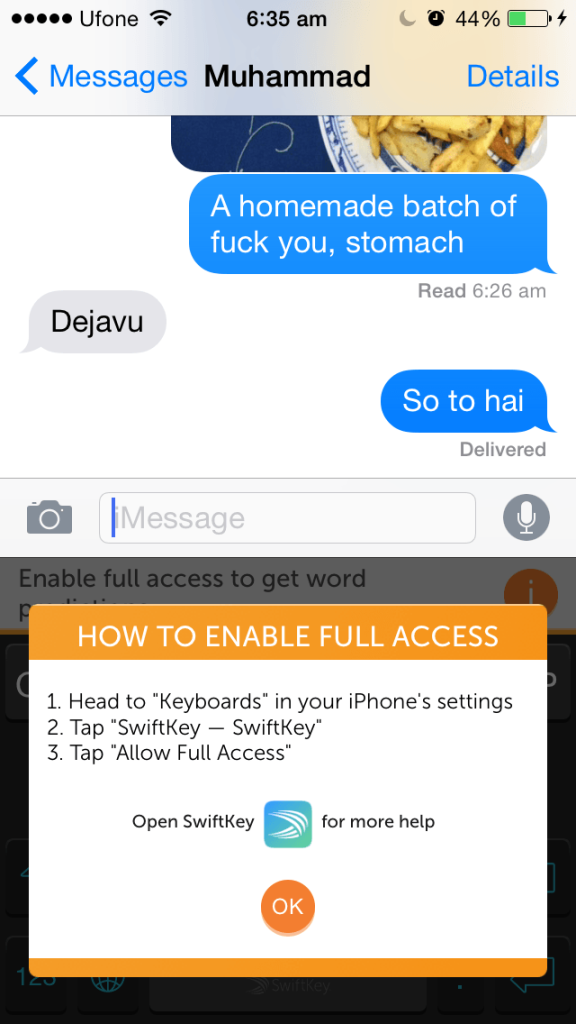
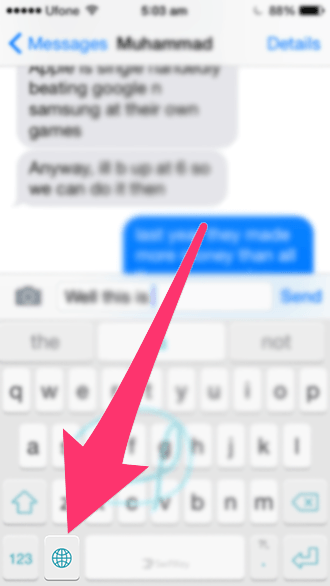
그것은 문자 그대로입니다. 새 키보드를 즐기시고 아래 의견에서 소리를 지르면 어떻게되는지 알려주세요.













코멘트